Hướng dẫn thêm sản phẩm mới

Phiên bản 3.0.4
Muốn bán được hàng phải có sản phẩm. Tạo sản phẩm là bước đầu tiên để bạn bắt đầu tránh thất thoát kho hàng hoá, tạo Website cửa hàng thu hút khách mua Online.
Bài viết này, Sổ Bán Hàng hướng dẫn bạn các bước để thêm mới sản phẩm
Bước 1: Tại màn hình Quản lý, bạn chọn Thêm tính năng (1) > chọn Sản phẩm (2) > bấm vào biểu tượng dấu (+) và chọn Tạo sản phẩm.
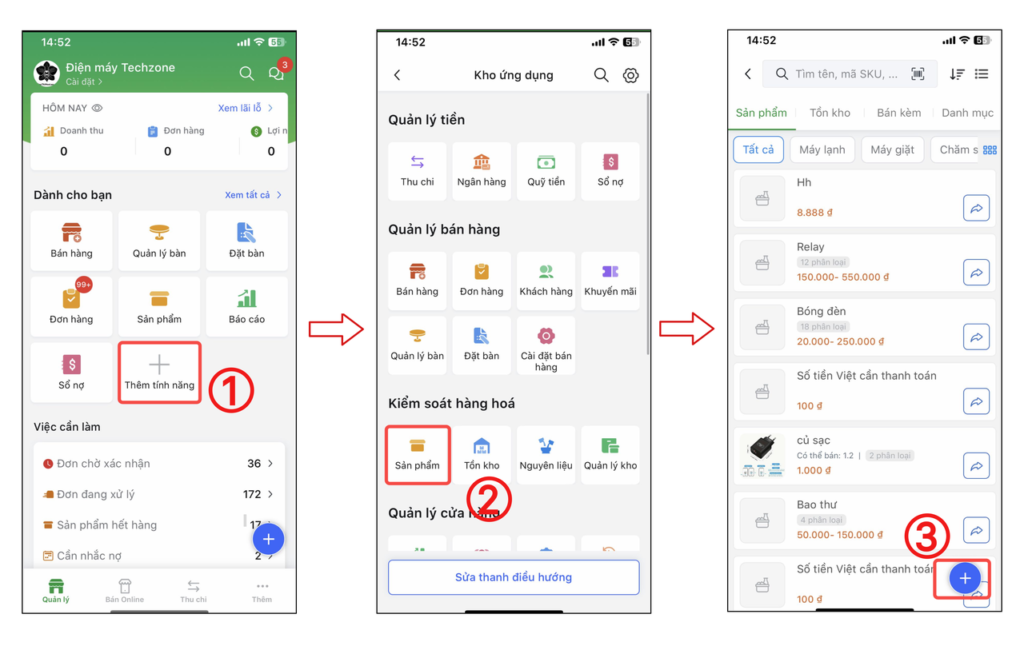
Bước 2: Điền thông tin sản phẩm
- Tên sản phẩm (4): là tên sản phẩm sẽ được hiển thị trên hoá đơn hoặc khách hàng nhìn thấy trên Website/ cửa hàng Online
- Giá bán (5): là giá niêm yết của sản phẩm
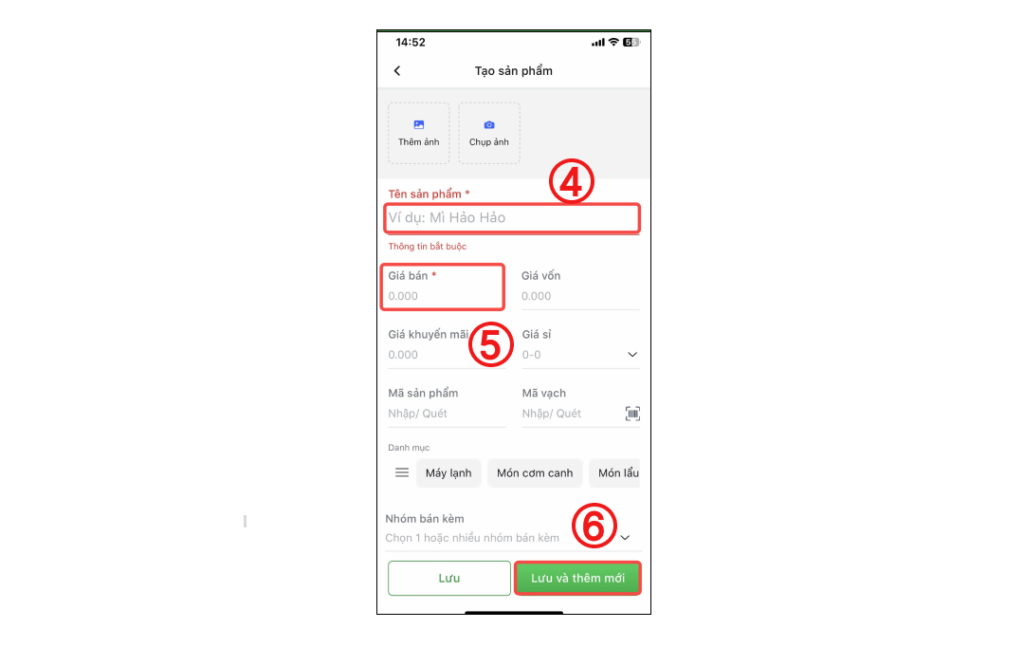
Ngoài ra, bạn có thể nhập thêm các thông tin khác:
- Tải ảnh sản phẩm (Ảnh có sẵn trong thư viện ảnh ở điện thoại của bạn)hoặc Chụp ảnh
- Giá vốn: là giá bạn phải trả khi nhập mua sản phẩm
- Mã vạch sản xuất: Mã vạch sản xuất của sản phẩm
- Đơn vị: Đơnvị của sản phẩm (Hộp, chai,kg…..)
- Danh mục: để giúp bạn phân nhóm hiển thị sản phẩm trong kho/ Website/ cửa hàng Online giúp dễ dàng tìm kiếm sản phẩm
- Gẵn nhãn sản phẩm: Tỷ lệ ra đơn từ bán Online sẽ cao hơn khi bạn gắn nhãn sản phẩm Bán chạy, Hàng mới, Khuyến mại…Đây là tính năng cực kỳ phù hợp với nhà bán hàng Online
- Mô tả: là giới thiệu về tính năng, lợi ích của sản phẩm
- Tồn kho cơ bản: Bạn có hai lựa chọn Còn hàng hoặc Hết hàng
- Giá sỉ: là giá bán khi khách mua hàng với số lượng lớn
- Giá khuyến mại: là giá ưu đãi đã giảm so với giá bán được niêm yết
- Tồn kho nâng cao: giúp tự động trừ tồn kho khi giao hàng thành công, khoá xuất kho khi hết hàng và ẩn sản phẩm trên Website khi số lượng sản phẩm có thể bán = 0. Bật tính năng này giúp bạn quản lý kho hàng hoá thông minh, tiết kiệm thời gian.
- Thuộc tính: Khi sản phẩm có nhiều màu sắc, kích thước bạn hãy dùng phân loại.
- Hiển thị trên Website cửa hàng: Bạn có thể bật/ tắt hiển thị sản phẩm trên Website để khách hàng có thể tìm kiếm/ không thấy trên Website cửa hàng.
- Thêm quy đổi: Thêm các quy đổi đơn vị cho sản phẩm (Vd: Thùng, lốc……)
Trường hợp tại trang tạo sản phẩm của bạn chưa hiển thị đủ các mục bạn cần điền thông tin bạn chọn vào biểu tượng Cài đặt để Cài đặt thông tin sản phẩmnhé!
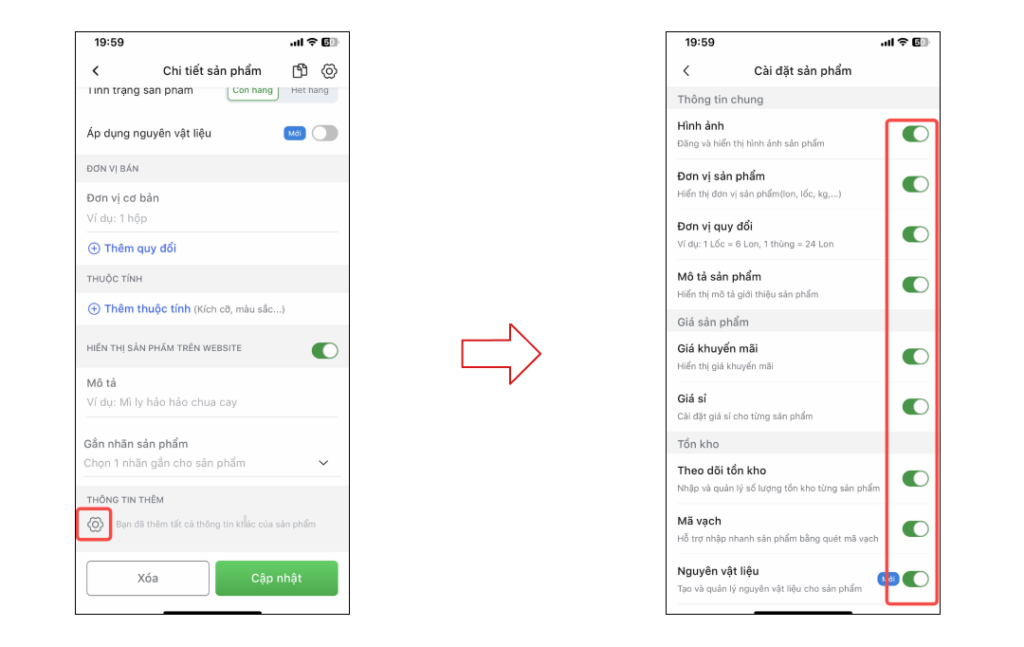
Sau đó nhấn Lưu và thêm mới(6) để kết thúc tạo sản phẩm
Chỉ qua các bước đơn giản, các bạn đã có thể tạo mới sản phẩm trên phần mềm Sổ Bán Hàng, chúc các bạn thao tác thành công!



